python画直方图代码-python的pyecharts绘制各种图表详细(附代码)
环境:pyecharts库,echarts-countries-pypkg,echarts-china-provinces-pypkg,echarts-china-cities-pypkg
数据:2018年4月16号的全国各地最高最低和天气类型的数据――2018-4-16.json(爬虫爬的)
一、公共属性
1、标题栏的属性:一般在实例化(初始化)类型时给与,如bar = Bar(“大标题”,“副标题”,・・・各种属性・・・)
title_color = “颜色”:标题颜色,可以是"red'或者"#0000'
title_pos = "位置':标题位置,如"center',"left'・・・
width = 1200:图表的宽
height = 800:图表的高
background_color = "颜色":图表的背景色
・・・・・
2、标签栏的属性:如bar.add(“标签”,x,values,・・・属性・・・)
'mark_'类,通个'mark_'显示,如 mark_point['max', 'min', 'average']:标出最大最小和平均值的点,
mark_point_textcolor,mark_line_symbolsize・・・・・
'legend_'类,如legend_pos="left':标签的位置
'is_'类,如is_label_show=True:显示每个点的值,is_datazoom_show=True:实现移动控制x轴的数量
is_convert = True:x,y轴是否调换
eg:
bar = pyecharts.Bar("全国各地最高气温", "2018-4-18", title_color='red', title_pos='right', width=1400, height=700, background_color='#404a59')
bar.add("最高气温", cities, highs, mark_point=['max', 'min', 'average'], is_label_show=True, is_datazoom_show=True, legend_pos='left')
bar.render('Bar-High.html')
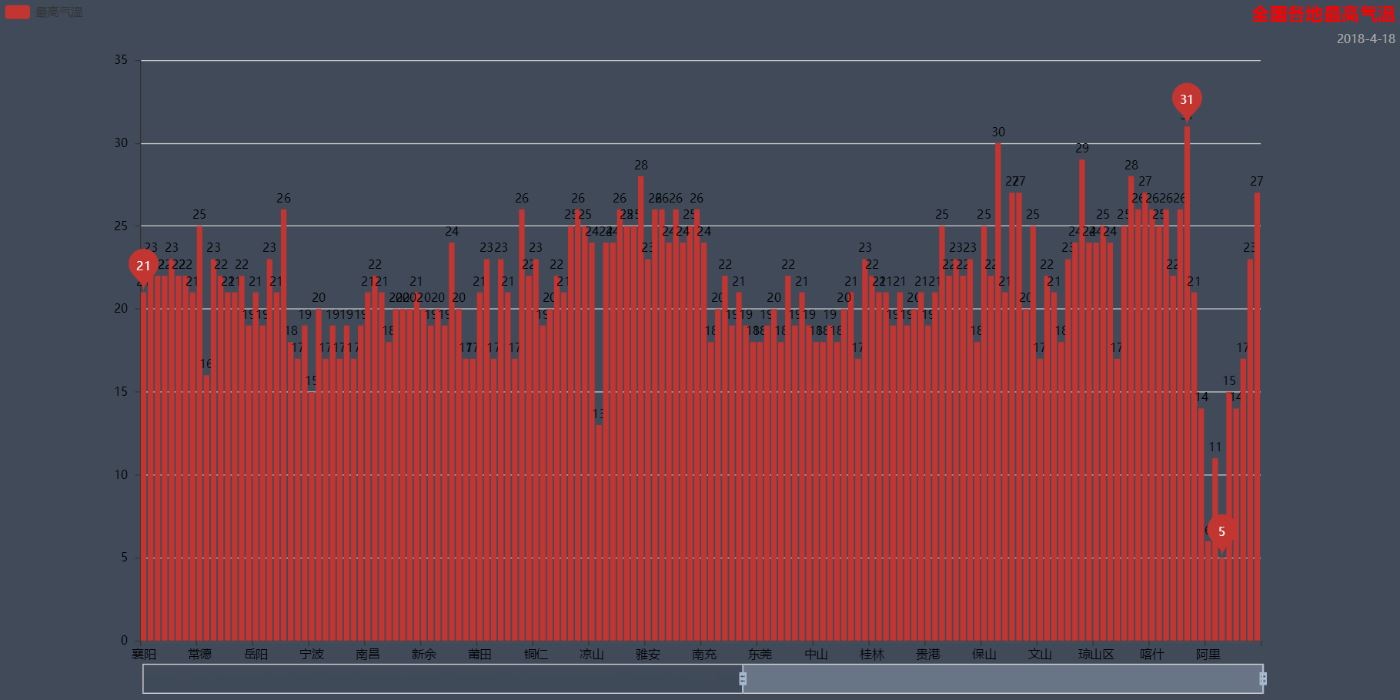
3、Geo,Map无法显示底图
pyecharts v0.3.2以后,pyecharts 将不再自带地图 js 文件。如用户需要用到地图图表,可自行安装对应的地图文件包。
地图文件被分成了三个 Python 包,分别为:
全球国家地图: echarts-countries-pypkg (1.9MB)
中国省级地图: echarts-china-provinces-pypkg (730KB)
中国市级地图: echarts-china-cities-pypkg (3.8MB)
(1)pycharm直接在设置里面搜索安装这三个库
(2)pip安装
pip install echarts-countries-pypkg
pip install echarts-china-provinces-pypkg
pip install echarts-china-cities-pypkg
二、各种图表
1.柱状图/条形图――Bar
bar = pyecharts.Bar("全国各地最高最低气温", "2018-4-18", title_pos='right', title_color='blue', width=1400, height=700,background_color='white')
bar.add("最高气温", cities, highs, mark_point=['max'], legend_text_color='red', is_datazoom_show=True)
bar.add("最低气温", cities, lows, mark_line=['min'], legend_text_color='blue' )
bar.render('Bar-High-Low.html')
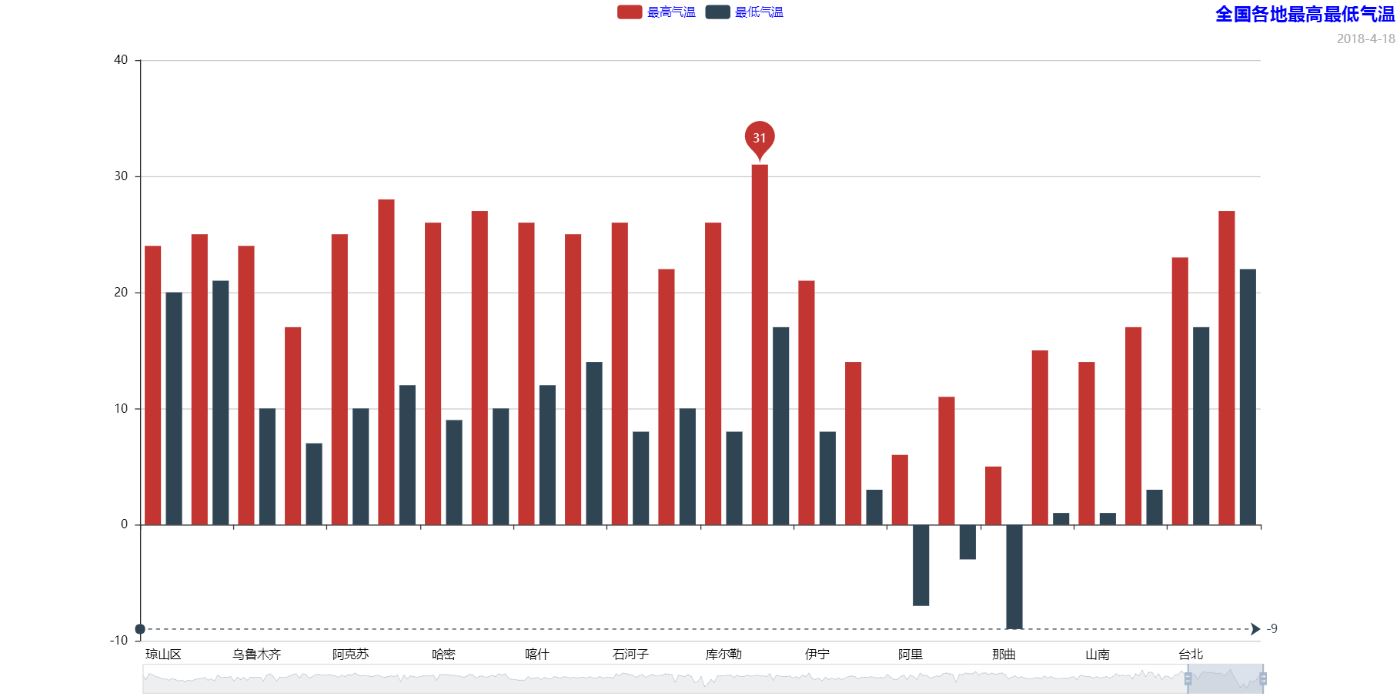
2、散点图――EffectScatter
es = pyecharts.EffectScatter("最低气温动态散点图", "2018-4-16", title_pos='right', title_color='blue', width=1400, height=700, background_color='white')
es.add("最低温度", range(0, len(cities)), lows, legend_pos='center', legend_text_color='blue',symbol_size=10, effect_period=3, effect_scale=3.5, symbol='pin',is_datazoom_show=True,is_label_show=True)
es.render("EffectScatter-low.html")

3、漏斗与――Funnel
fl = pyecharts.Funnel("最高气温漏斗图", "2018-40-16", title_pos='left', width=1400, height=700)
fl.add("最低气温", cities[:15], lows[:15], is_label_show=True, label_pos='inside', label_text_color='white')
fl.render("Funnel-low.html")

4、仪表盘――Guage
gu = pyecharts.Gauge("仪表盘图")
gu.add("指标", "达标", 80)
gu.render("Guage-eg.html")

5、地理坐标图――Geo
geo = pyecharts.Geo("最高气温地理坐标系图", '2018-4-16', title_color='#fff', title_pos='center', width=1200, height=600, background_color='#404a95')
geo.add("最高气温", cities, highs, is_visualmap=True, visual_range=[0, 40], visual_text_color='#fff', symbol_size=5, legend_pos='right',is_geo_effect_show=True)
geo.render("Geo-Low.html")

6、关系图――Graph(略)
7、折线/面积图――Line
line = pyecharts.Line("气温变化折线图", '2018-4-16', width=1200, height=600)
line.add("最高气温", cities, highs, mark_point=['average'], is_datazoom_show=True)
line.add("最低气温", cities, lows, mark_line=['average'], is_smooth=True)
line.render('Line-High-Low.html')

line = pyecharts.Line("气温变化折线图", '2018-4-16', width=1200, height=600)
line.add("最高气温", cities, highs, mark_point=['average'], is_datazoom_show=True, is_fill=True, line_opacity=0.2, area_opacity=0.4)
line.add("最低气温", cities, lows, mark_line=['average'], is_smooth=True, is_fill=True, area_color="#000", area_opacity=0.5)
line.render('Area-High-Low.html')
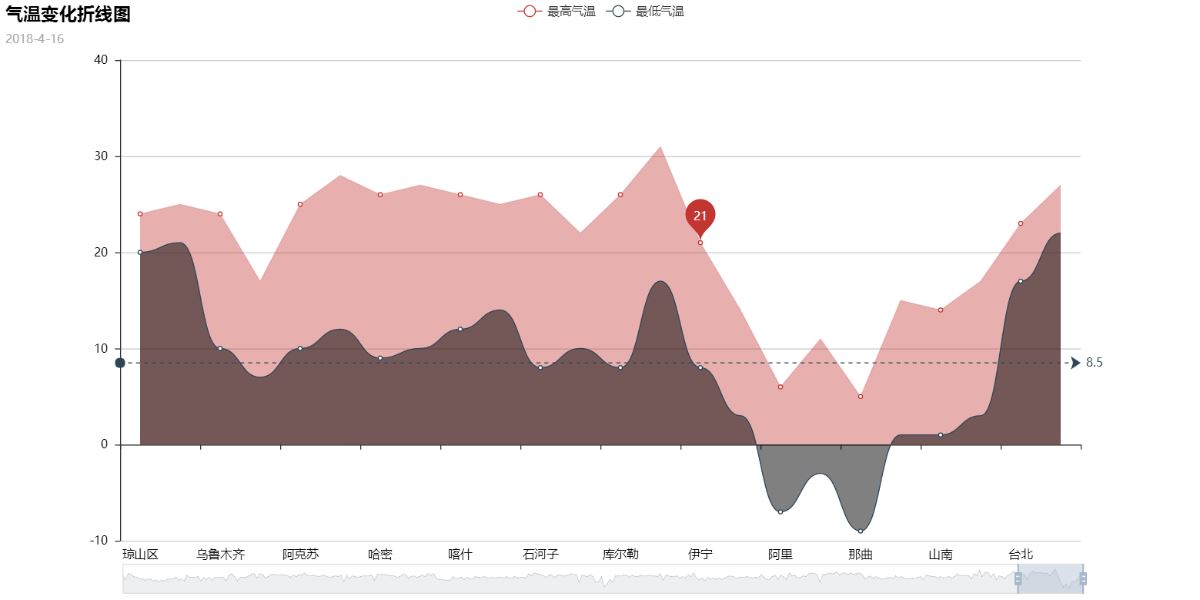
8、水滴球――Liquid
lq = pyecharts.Liquid("水滴球")
lq.add("Liquid", [0.8, 0.5, 0.2], is_liquid_outline_show=False, is_liquid_animation=True)
lq.render("LiQuid.html")

9、地图――Map
a_city = []
for i in cities:
a_city.append(i + '市')
map = pyecharts.Map("湖北最低气温", width=1200, height=600)
map.add("最低气温", a_city, lows, maptype='湖北', is_visualmap=True, visual_text_color='#000', visual_range= [-15, 20])
map.render("Map-low.html")
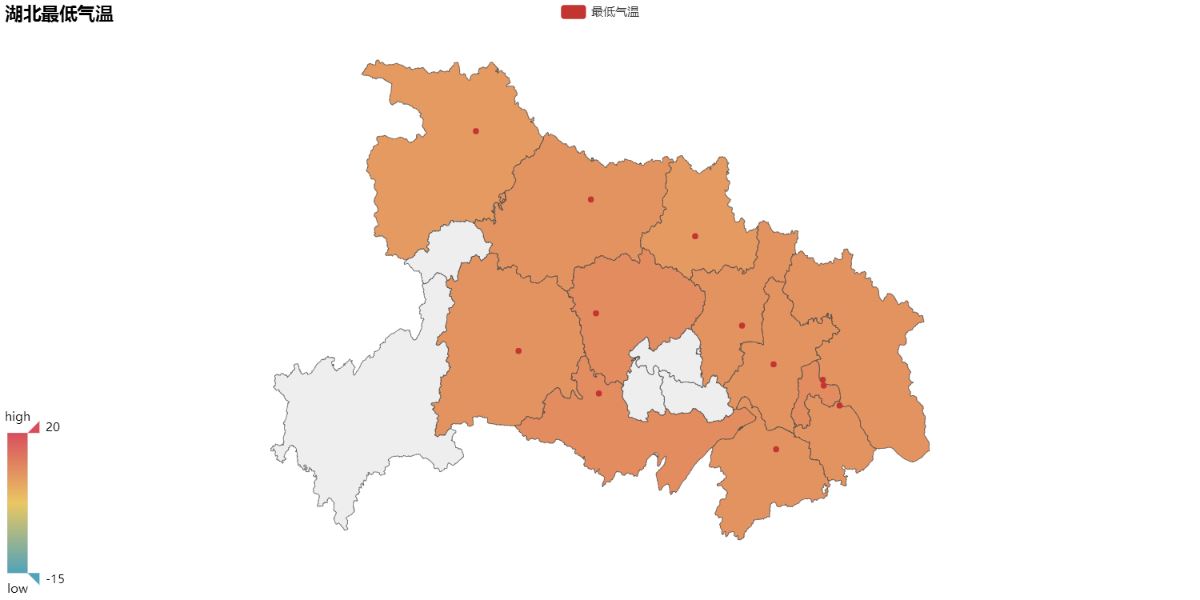
value = [95.1, 23.2, 43.3, 66.4, 88.5]
attr= ["China", "Canada", "Brazil", "Russia", "United States"]
map = Map("世界地图示例", width=1200, height=600)
map.add("", attr, value, maptype="world", is_visualmap=True, visual_text_color='#000')
map.render('Map-World.html')

10、平行坐标图――Parallel
parallel = pyecharts.Parallel("高低温度的平行坐标系图", '2018-4-16', width=1200, height=600)
parallel.config(cities[:20])
parallel.add("高低温", [highs[:20], lows[:20]], is_random=True)
parallel.render('Parallel-High-Low.html')

11、饼图――Pie
sun = 0
cloud = 0
lit_rain = 0
mit_rain = 0
sail = 0
shadom = 0
z_rain = 0
th_rain = 0
for i in types:
if i == '晴':
sun += 1
elif i == '多云':
cloud += 1
elif i == '小雨':
lit_rain += 1
elif i == '中雨':
mit_rain += 1
elif i == '阴':
shadom += 1
elif i == '阵雨':
z_rain += 1
elif i == '雷阵雨':
th_rain += 1
elif i == '扬沙':
sail += 1
pie = pyecharts.Pie("全国天气类型比例", '2018-4-16')
pie.add('天气类型', weather, [mit_rain, lit_rain, sail, sun, th_rain, cloud, shadom, z_rain], is_label_show=True)
pie.render('Pie-weather.html')
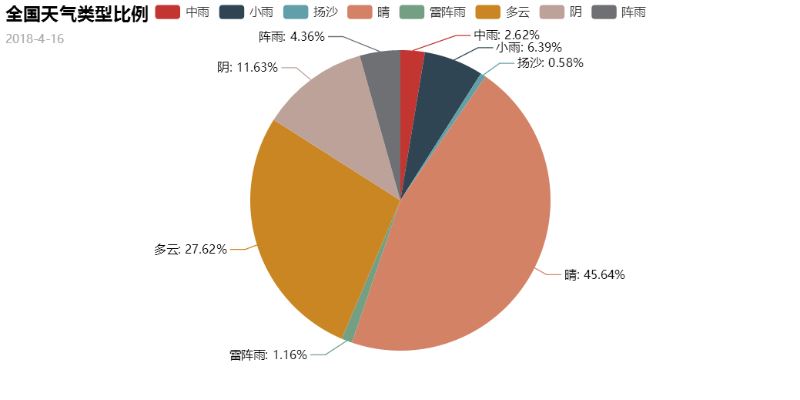
修改:
pie = pyecharts.Pie("全国天气类型比例", '2018-4-16', title_pos='center')
pie.add('天气类型', weather, [mit_rain, lit_rain, sail, sun, th_rain, cloud, shadom, z_rain], is_label_show=True, legend_pos='left', label_text_color=None, legend_orient='vertical', radius=[30, 75])
pie.render('Pie-weather.html')

pie镶嵌:
center -> list
饼图的中心(圆心)坐标,数组的第一项是横坐标,第二项是纵坐标,默认为 [50, 50]默认设置成百分比,设置成百分比时第一项是相对于容器宽度,第二项是相对于容器高度
rosetype -> str
是否展示成南丁格尔图,通过半径区分数据大小,有'radius'和'area'两种模式。默认为'radius'radius:扇区圆心角展现数据的百分比,半径展现数据的大小area:所有扇区圆心角相同,仅通过半径展现数据大小
pie = pyecharts.Pie("全国天气类型比例", '2018-4-16')
pie.add('', weather, [mit_rain, lit_rain, sail, sun, th_rain, cloud, shadom, z_rain], is_label_show=True, label_text_color=None, legend_orient='vertical', radius=[40, 50], center=[50, 50])
pie.add('', ['中雨', '小雨', '扬沙', '晴'], [lit_rain, mit_rain, sun, sail], radius=[10, 35], center=[50, 50], rosetype='area')
pie.render('Pie-weather.html')

至此,pyecharts的大多数图标的绘制我们都可以实现了,更多知识可以查看下面链接
以上就是本文的全部内容,希望对大家的学习有所帮助,也希望大家多多支持脚本之家。
python画直方图代码-python的pyecharts绘制各种图表详细(附代码)相关推荐
- python画简便的图-python的pyecharts绘制各种图表详细(附代码)
环境:pyecharts库,echarts-countries-pypkg,echarts-china-provinces-pypkg,echarts-china-cities-pypkg 数据:20 ...
- 我用Python爬取了难下载的电子教材(内附代码)
我用Python爬取了难下载的电子教材(内附代码) 第一次在CSDN上面分享经历,有点激动.本大二狗最近这段时间去不了学校又想看教材,不巧学习通上面的部分内容老师设置了不可下载啊.好在最近学习了一点P ...
- Java Web实现登录注册(超详细附代码)
Java Web实现登录注册(超详细附代码) 文章目录 Java Web实现登录注册(超详细附代码) 1.前言 2.登录注册设计流程 3.注册的数据流程 4.登录的数据流程 5.部分代码的展示 5.1 ...
- 数据挖掘领域十大经典算法之—SVM算法(超详细附代码)
相关文章: 数据挖掘领域十大经典算法之-C4.5算法(超详细附代码) 数据挖掘领域十大经典算法之-K-Means算法(超详细附代码) 数据挖掘领域十大经典算法之-Apriori算法 数据挖掘领域十大经 ...
- 数据挖掘领域十大经典算法之—AdaBoost算法(超详细附代码)
相关文章: 数据挖掘领域十大经典算法之-C4.5算法(超详细附代码) 数据挖掘领域十大经典算法之-K-Means算法(超详细附代码) 数据挖掘领域十大经典算法之-SVM算法(超详细附代码) 数据挖掘领 ...
- python画简单图片-Python绘制“高颜值”桑基图
请看以下图片: 相信许多小伙伴第一眼就会被它美丽的外表所吸引,由此引发一连串的惊叹: "这个图叫什么???" "这个图真好看!!!怎么画啊?" 为了满足大家的好 ...
- 使用python的seaborn、matplotlib、pyecharts绘制各种图形
前言 本文前期工作是将sqlite数据库内的数据进行连接聚合查询,得到不同维度的数据并保存在本地的csv文件中,然后运用seaborn.matplotlib.pyecharts绘制各种图形 pyech ...
- 【python教程入门学习】用pyecharts绘制带动画效果的“时间轮播图
今天我们要分享的是一个数据可视化的案例. 在讲述本文之前,为了满足大家的好奇心,我们先来看看最终做出来的效果呈现. 不管学习什么技术,官网是最好的老师.对于pyecharts绘图库,知道了他的绘图原理 ...
- python画-如何用Python画各种著名数学图案 | 附图+代码
原标题:如何用Python画各种著名数学图案 | 附图+代码 用Python绘制著名的数学图片或动画,展示数学中的算法魅力. Mandelbrot 集 代码:46 lines (34 sloc) 1. ...
最新文章
- FairyGUI和NGUI对比
- 【电子书】C++编程开发30问
- Halcon算子:min_max_gray和gray_histo的区别
- Anthem库的Google Suggest 实现
- 利用photoshop制作gif图片
- php7 mcrypt模块_如何在php7.2/php7.3中安装mcrypt扩展?
- salesforce 架构设计_关于Salesforce证书维护重要通知
- Youki的C++命名规则
- html5学习笔记6-- canvas
- matlab流体力学分析,matlab流体力学
- 交换机(防火墙)配置手册
- Win11如何显示/隐藏语言栏?
- 《现代操作系统(中文第三版)》课后习题——第九章 安全
- 微信公众号网页OAuth2.0授权自动登录(Java版)
- java jar 最大内存大小_Java运行Jar包内存配置的操作
- 数据结构第四章字符串MOOC整理
- 微信小程序wx.downloadFile下载图片(甄姬)出现格式.unknown的bug
- SVM-支持向量机理解(拉格朗日乘子法(Lagrange multiplier))
- 未转变者rust服务器推荐,你能在这些最佳生存游戏中活多久?
- 开源的微信商城,含小程序端,后台管理系统,服务器后端,附完整源码
热门文章
- linux mysql 系统时间函数吗_linux下获取系统时间的方法
- java中sum=a+aa+aaa_Java面向对象基础IO系统
- HTTP协议之post multipart/form-data数据类型实例
- 开发日记-20190330
- quot;正统quot;函数式编程 两个规则
- 关于微信聊天记录双击弹出具体显示内容的效果
- 机器学习案例学习【每周一例】之 Titanic: Machine Learning from Disaster
- cassandra框架模型之二——存储机制 CommitLog MemTable SSTable
- keybd_event 被 SendInput 替代
- 每天一个Linux命令-find
